Efek bayangan cermin pada foto.. hmmm, menarik saya akan memcoba membagikan trik cara membuatnya gampang koq dan biasa pake photoshop he he!. Gambar di atas saya buat untuk percobaan biasa foto A.Jolie he he My Imagination Woman.
Caranya adalah Tambahkan kanvas pada foto caranya KLIK Image --- Canvas Side untuk mempermudah ubah ukurannya dalam Pixels.
Width 0 Pixels dan Height 360 Pixel (sesuikan dengan foto yang mau kamu edit). Hasilnya bisa di lihat di gambar di bawah ini, perhatikan pula Layar panelnya :
Sudah! selanjutnya
Duplicate layer Sorot pada Background Layers KLIK kanan dan KLIK Duplicate layer. Hasilnya akan seperti gambar di bawah, kemudian saya bri nama itu piss
Kemudian sorot pada layer piss KLIK EDIT --- Transform --- Flip Vertikal
Lalu tarik ke bawah layers piss dengan menggunakan Move Tool (ada di sebelah kiri photoshop kamu)
Sudah bagus... Dan atur Opacity pada layers menjadi di bawah 15%.
Terakhir untuk memberi kesan seolah foto hidup, KLIK Edit --- Free Transform
putar photo sedikit sehingga nampak seperti gambar di bawah :
dan Apply
Oke Selesai, jadi deh photo efeknya gampang khan? langsung aja sobat di prektekin ndiri and good luck.. dah... sampai ketemu lagi di tutorial nyang laennya. dah...!!
Tags:
Photoshop


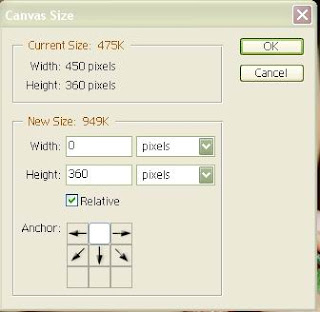







wedeh boleh juga nih tipsnya nice and easy. tambihan yg bayk lagi gan tutornya key.
BalasHapusmakasih tutorialnya gan
BalasHapuskalo buat efek bayangan biar kaya foto di lantai gmn gan??? (bayangan pada lantai). tq
BalasHapuscaranya sama spt di atas! cuma ukuran kanvasnya aja di perkecil! gambar byngannya setengah aja!! di coba dech
BalasHapusmas banner anda sudah saya pasang tinggal follow balik yah...
BalasHapus